راهنمای غیر فعال سازی آپدیت ویندوز راهنمای غیر فعال سازی آپدیت و
در ویندوزها امکان آپدیت ویندوز در قسمت های مختلف وجود دارد. این قابلیت ویندوز گاهی برای کاربران مشکل ساز بوده و بسیاری از آن ها دوست ندارند مدت زمان زیادی را برای خاموش کردن سیستم خود به دلیل آپدیت های گاه و بیگاه ویندوز منتظر بمانند. خوشبختانه امکان غیر فعالسازی آپدیت ویندوز وجود دارد و گروه مشاوه هیواتک در این مقاله قصد دارد به این موضوع بپردازد.
این مقاله را هم بخوانید : علت وصل نشدن کامپیوتر به اینترنت در ویندوز 7
در چه مواقعی بهتر است آپدیت ویندوز را خاموش کنیم؟
همانطور که اشاره شد یکی از قابلیت های ویندوز آپدیت ویندوز در بخش های مختلف است. اما این امر همیشه هم مطلوب نیست و گاهی ممکن است حتی مشکلاتی نیز برای کاربران آن به وجود آورد. به طور مثال زمانیکه سرعت اینترنت شما پایین است و یا از اینترنت حجمی استفاده می کنید فعال سازی آپدیت ویندوز می تواند برای شما آزار دهنده باشد و یا وقتی که ویندوز شما اورجینال نیست، ممکن است با آپدیت ویندوزفعالسازی ویندوز شما از کار بیفتد. با حذف آپدیت ویندوز می توانید به این مشکلات پایان دهید.

غیرفعال سازی آپدیت ویندوز
برای غیر فعال سازی آپدیت ویندوز 7 مراحل زیر را انجام دهید:
1- از منوی استارت (Start) وارد کنترل پنل (Control Panel) شوید.

2- گزینه Windows Update را انتخاب کنید.
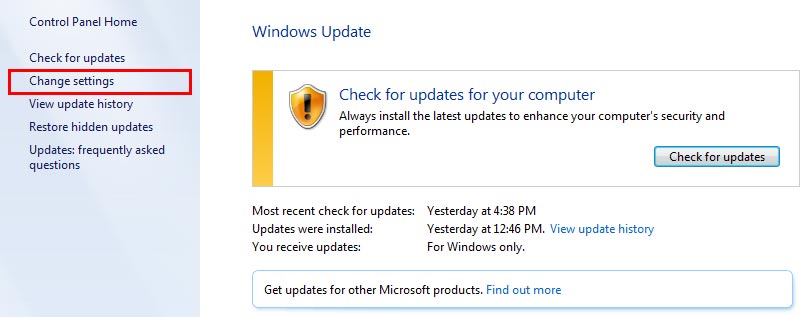
3- در پنجره ای که باز می شود گزینه Change settings را انتخاب کنید.
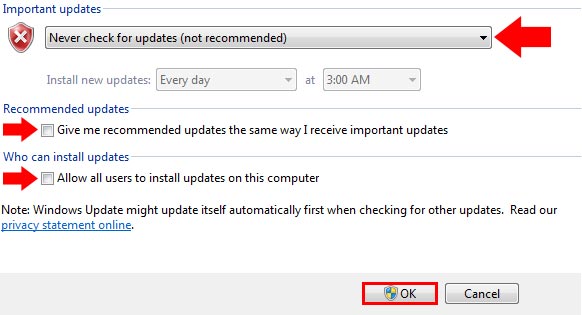
4- در قسمت Important Updates گزینه Never Check for updates(not recommended) را انتخاب کنید و تیک دو قسمت پایینی را بردارید.
5- روی دکمه OK کلیک کنید.
نحوه فعال سازی آپدیت ویندوز
در صورتی که به هر دلیلی از جلوگیری از آپدیت ویندوز منصرف شدید و مایل به فعال سازی آپدیت ویندوز7 بودید:
1- از منوی استارت (Start) وارد کنترل پنل (Control Panel) شوید.
2- گزینه Windows Update را انتخاب کنید.
3- در پنجره ای که باز می شود گزینه Change settings را انتخاب کنید.
4- در قسمت Important Updates گزینه Install updates automatically(recommended) را انتخاب کنید.
5- روی دکمه OK کلیک کنید.
نکته : در برخی موارد مشاهده می شود که قسمت Important Updates به صورت غیر فعال و خاکستری در آمده و شما قادر به تغییری در تنظیمات آپدیت ویندوز خود نیستید در این مواقع:
1- از منوی استارت ویندوز Command prompt را سرچ کنید.
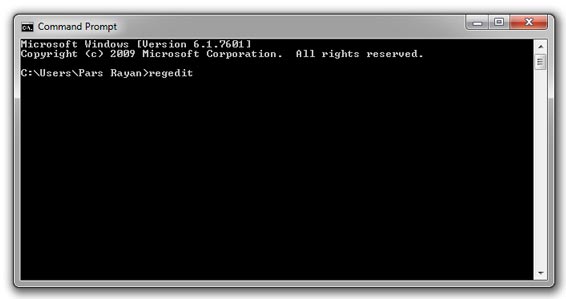
2- در پنجره سیاهی که باز می شود تایپ کنید regedit و سپس اینتر کنید.
3- پنجره جدیدی به نام Registry Editor باز می شود به مسیر زیر بروید:
HKEY_LOCAL_MACHINE / SOFTWARE / Policies / Microsoft / Windows / WindowsUpdate / AU
4- پس از آن به بخش AUOptions رفته و تغییرات زیر را اعمال کنید:
1. Download updates but let me choose wether to install them
2. Check for updates but let me choose wether to download and install them
3. Download updates but let me choose wether to install them
4. Install updates automatically
5. Enable the option box to choose manually

منبع : راهنمای غیر فعال سازی آپدیت ویندوز راهنمای غیر فعال سازی آپدیت ویندوز